win7如何自动登录?win7自动登录的配置办法
更新日期:2012-01-06 作者:大番茄系统下载 来源:www.51luobo.cn
win7如何自动登录?win7自动登录的配置办法?
在w7系统的默认状态下,你们登录系统是需要输入密码的,虽然输入登录密码可以较好的保护系统的安全,但是确实麻烦了不少,因此许多用户想要配置win7自动登录,那么该怎么操作呢?下面主编给大家教程两种操作办法。
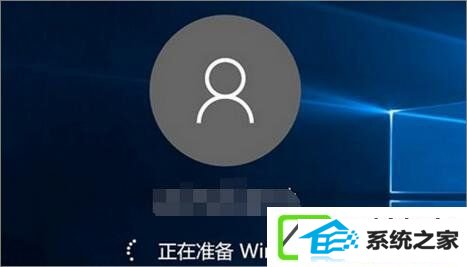
win7自动登录的配置办法:
办法一、使用高级用户账户控制面板:
1、在运行中执行 netplwiz 命令;
2、此时将自动打开「高级用户账户控制面板」,在此您可以选中需要自动登录的账户名称 — 取消勾选「要使用本计算机,用户必需输入用户名和密码」选项 — 点击「应用」;
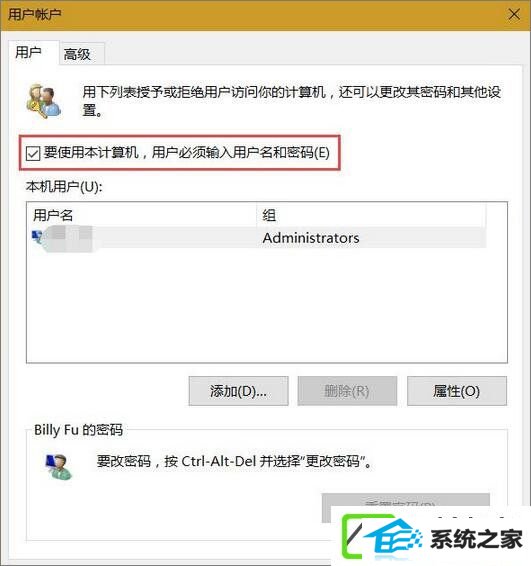
3、在点击「应用」后会自动弹出「自动登录」窗口,在这里输入账户的密码以便在 win 7 自动登录时使用;
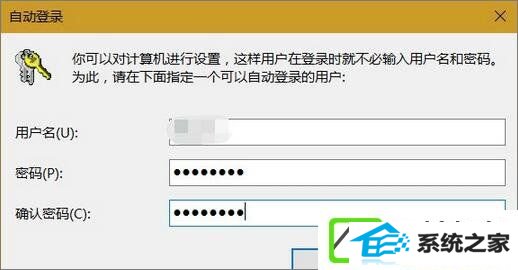
当上述设置完成时,下次重启电脑之后,便会用设置好的账户自动登录了。
办法二、使用注册表:
1、在运行中执行 regedit 打开注册表;
2、浏览到如下路径:
HKEY_LoCAL_MACHinE/soFTwARE/Microsoft/win nT/CurrentVersion/winlogon
3、在右侧窗口中找到名为 AutoAdminLogon 的字符串值,并将其配置为 1;
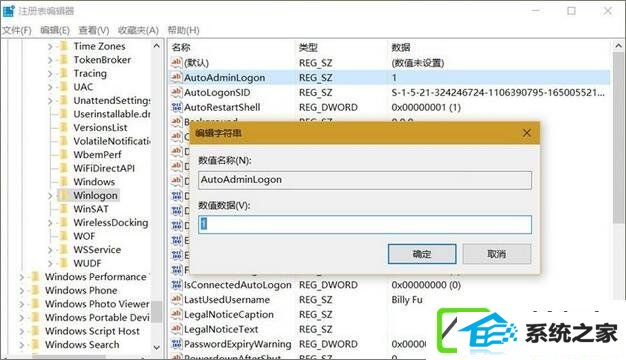
4、在右侧窗口中找到名为 defaultusername 的字符串值,在里面填入要自动登录的默认账户;
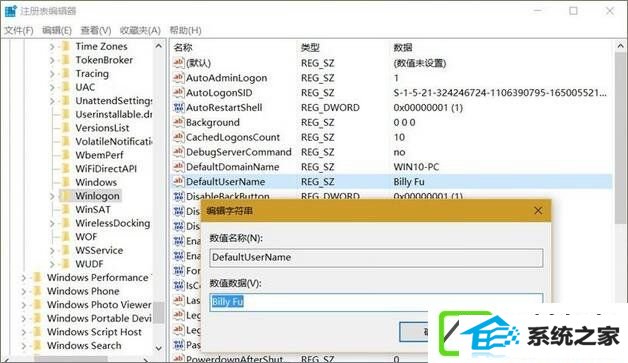
5、在右侧窗口中找到名为 defaultpassword 的字符串值(如果没有就新建一个),将其值配置为所选账号的默认密码。
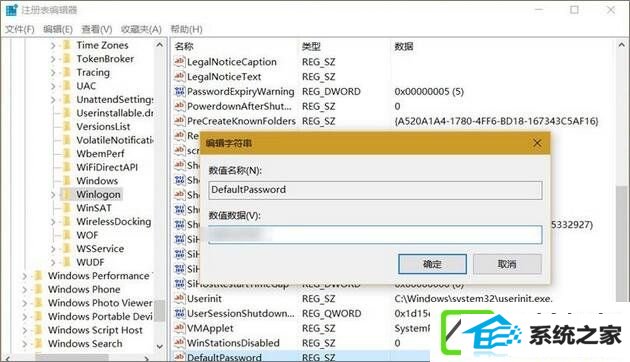
注册表更改完成后,下次重启win 7系统 就会无需密码自动登录了。
上述便是win7配置自动登录的操作办法,不喜爱输入登录密码的用户,可以参考上述两种办法进行操作。
win7系统推荐
栏目专题推荐
系统下载推荐
- 系统之家v2021.12最新win7 64位专注清爽版
- 系统之家Win10 典藏装机版 2021.06(32位)
- 深度技术Windows10 32位 修正装机版 2021.03
- 番茄花园Ghost Win7 32位 娱乐装机版 2020.12
- 深度技术Win7 极速装机版 v2020.03(32位)
- 雨林木风Win7 企业中秋国庆版64位 2020.10
- 电脑公司Windows xp 完美装机版 2021.02
- 雨林木风Win10 安全装机版 2020.10(64位)
- 雨林木风 Ghost Win7 32位纯净版 v2019.07
- 系统之家W7 电脑城2020新年元旦版 (32位)
- 深度技术Win10 64位 大神装机版 2020.07
- 番茄花园Win7 32位 官网装机版 2020.09
- 深度技术win7免激活64位热门精致版v2021.10
系统教程推荐
- 技术员细说win10系统无法同时登录QQ的步骤
- 图文操作win10系统笔记本HdMi输出电视没声音的步骤
- win7电脑玩游戏无法最大化窗口游戏的设置方案?
- 技术员练习win10系统纯净版找不到windows Media player播放器的步骤
- 大师设置win10系统office20010更新后无法使用的步骤
- w7装机版分辨率配置办法
- 手把手修复win10系统将qq视频导出来的教程
- 技术编辑还原win10系统观看不了网络视频的问题
- 帮您处理win10系统本地连接没有有效的ip配置的问题
- win10系统安装Boson netsim的解决方案
- win10系统电脑屏幕出现雪花看着非常难受的还原方法
- 技术员详解win10系统安装qq2012提示“运行程序配置不正确”的办法
- win10装机版系统如何显示计算机图标